Deseja desativar as dicas de login nas mensagens de erro de login do WordPress?
A página de login do WordPress exibe mensagens de erro por padrão quando as tentativas de login falham. Essas mensagens podem ajudar os hackers a adivinhar suas credenciais de forma não intencional.
Neste artigo, mostraremos como desativar as dicas de login nas mensagens de erro de login do WordPress e manter seu site seguro.
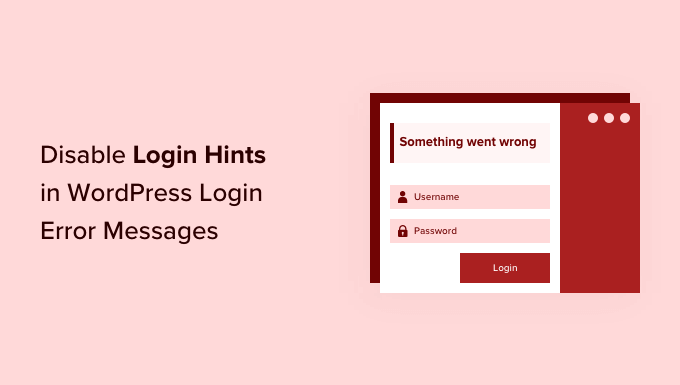
O que são dicas de login nas mensagens de erro de login do WordPress?
Sempre que alguém tentar fazer login no seu site usando o nome de usuário ou a senha errados, o WordPress mostrará uma mensagem de erro na tela de login.
Se essa pessoa digitar o nome de usuário ou o endereço de e-mail errado, o WordPress mostrará o seguinte erro: ‘O nome de usuário não está registrado neste site. Se não tiver certeza de seu nome de usuário, tente seu endereço de e-mail”.
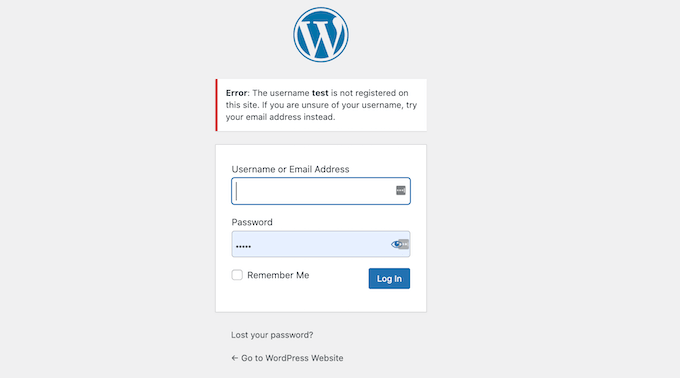
Isso pode ser útil para usuários genuínos, mas também permite que os hackers saibam que estão digitando o nome de usuário errado.
A inserção do nome de usuário correto, mas de uma senha incorreta, aciona o erro: “A senha que você inseriu para o nome de usuário está incorreta. Perdeu sua senha? Isso confirma uma suposição correta do nome de usuário para possíveis invasores.
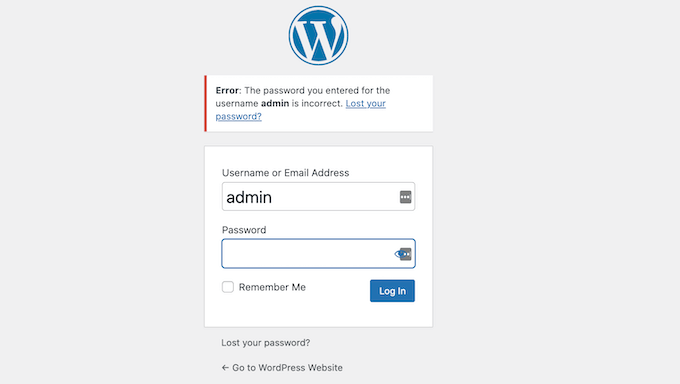
Se alguém estiver tentando adivinhar o seu nome de usuário, essa mensagem de erro confirma que a adivinhação foi bem-sucedida. Agora, basta adivinhar ou roubar sua senha.
Os proprietários de sites do WordPress também podem fazer login em seus sites usando um endereço de e-mail em vez do nome de usuário. Isso significa que um hacker pode digitar diferentes endereços de e-mail para tentar descobrir qual endereço você está usando para sua conta do WordPress.
Assim que o hacker adivinhar o endereço de e-mail correto, o WordPress mudará para o erro “A senha que você digitou para o nome de usuário está incorreta”.
Para proteger o seu blog ou site WordPress contra hackers, você deve sempre usar um nome de usuário exclusivo e uma senha forte para a sua conta.
Se você adicionou outros usuários ou autores do WordPress ao seu site, talvez também queira usar um plug-in do WordPress para forçar os usuários a criar uma senha forte.
Embora essas etapas sejam um ótimo começo, as dicas de login ainda podem ajudar os hackers a invadir seu site. Com isso em mente, vamos ver como você pode ocultar as dicas de login nas mensagens de erro de login do WordPress.
Para facilitar, criamos um tutorial em vídeo sobre como desativar as dicas de login nas mensagens de erro de login do WordPress.
Se preferir instruções por escrito, siga nosso tutorial passo a passo sobre como remover dicas de login das mensagens de erro do WordPress abaixo.
Ocultação de dicas de login no WordPress
A maneira mais fácil de desativar as dicas de login nas mensagens de erro de login do WordPress é colar algum código no WordPress. Embora normalmente não sugiramos isso para iniciantes, o WPCode facilita para qualquer pessoa adicionar código ao seu site WordPress.
Você pode adicionar o seguinte trecho de código na parte inferior do arquivo functions.php do seu site, mas isso pode danificar seu site.
Recomendamos a instalação do plug-in gratuito WPCode. Para obter instruções detalhadas, consulte nosso guia sobre como instalar um plug-in do WordPress.
Tudo o que você precisa fazer é acessar Code Snippets “ +AddSnippet no painel de administração do WordPress. Passe o mouse sobre “Add Your Custom Code” e clique em “Use Snippet”.

function no_wordpress_errors(){
return 'Something is wrong!';
}
add_filter( 'login_errors', 'no_wordpress_errors' );
Esse código altera o erro padrão da página de login para uma mensagem personalizada, como “Algo está errado!”.
Esse código diz ao WordPress para mostrar uma mensagem personalizada em vez da mensagem de erro padrão. No código de exemplo acima, estamos usando “Algo está errado!” como nossa mensagem de erro.
Você pode alterar essa linha para mostrar qualquer mensagem que desejar. Por exemplo, aqui estamos usando “Algo está errado!” como nossa mensagem de erro:
return 'Something is wrong!';
Certifique-se de selecionar PHP na lista suspensa “Code Type” (Tipo de código) e, em seguida, alterne a opção de “Inactive” (Inativo) para “Active” (Ativo) e clique em “Save Snippet” (Salvar snippet).
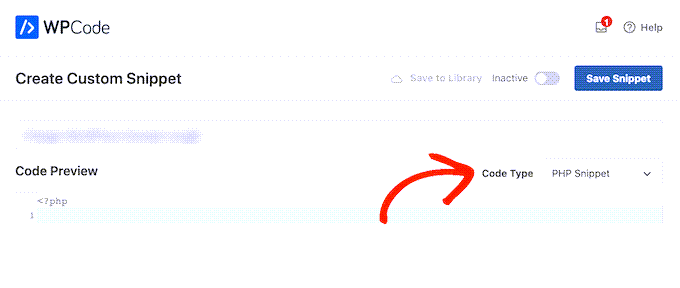
Depois de fazer isso, é uma boa ideia testar sua nova mensagem de erro. Para fazer esse teste, basta ir até a página de login do seu site e digitar o nome de usuário, a senha ou o e-mail errados. Em seguida, clique no botão “Log In”.
O WordPress agora mostrará sua nova mensagem de erro sem dar nenhuma dica sobre o que pode estar errado.

Embora esse código desative as dicas de login no WordPress, ele não o protegerá de tentativas mais avançadas ou de ataques de força bruta.
A maneira mais fácil de impedir que os hackers entrem em seu site é com um plug-in de segurança do WordPress, como o Sucuri ou o WordFence.
Esperamos que este artigo tenha ajudado você a saber como ocultar as dicas de login das mensagens de erro de login do WordPress. Talvez você também queira ver nossas escolhas para a melhor hospedagem gerenciada do WordPress e nosso guia especializado em segurança do WordPress.
Se você gostou deste artigo, inscreva-se em nosso canal do YouTube para receber tutoriais em vídeo sobre o WordPress. Você também pode nos encontrar no Twitter e no Facebook.





Syed Balkhi says
Hey WPBeginner readers,
Did you know you can win exciting prizes by commenting on WPBeginner?
Every month, our top blog commenters will win HUGE rewards, including premium WordPress plugin licenses and cash prizes.
You can get more details about the contest from here.
Start sharing your thoughts below to stand a chance to win!
Thomas Maier says
Hello how can i translate the code above in different languages? I need it for the woocommerce login for the customers.
WPBeginner Support says
You would want to change the ‘Something is wrong!’ text to the text you want but if you want the text to change into multiple languages, that would require a bit more coding than we would have for a beginner article. In that case you would want to take a look at multilingual plugins.
Administrador
Vahn says
Thank you loads! I spent hours looking for the place to change this.
WPBeginner Support says
Glad our guide was helpful
Administrador
Izzy says
When I add this to my WpTouch plugin, it shows a part of the code in my header…
WPBeginner Support says
As long as the code is working on the desktop version you would want to reach out to WPTouch to let them know about that issue to take a look.
Administrador
Anand says
Well it is easy to know the username if it is right, as when entered correct username and the wrong password, the username field does not get blank even after getting the ‘something is wrong’ warning. Which clearly is a hint the yes this is the correct username. Is there any way to make the username field blank in this scenario. Please help.
Shane says
Is there a way to change the text of the error message on the lostpassword page that says by default, “Please enter your username or email address. You will receive a link to create a new password via email.”?
I can’t seem to find any material on the subject
Nick says
I was wondering the same thing. Why can’t we just change the wording of the error message instead of adding a function that might be overwritten with the next update?
Paco says
The only thing is that when you enter a correct username and an incorrect password, it gives a message “something is wrong” but you can see the username, which confirms it in case you have guessed it. I don´t know if this happens in WordPress 4.5. Is there any way of leaving the username field blank even though it´s correct? Thank you
maudenicholson2 says
I am curious to find out what blog system you’re using? I’m having some small security issues with my latest website and I would like to find something more safeguarded. Do you have any solutions?
WPBeginner Support says
We are using WordPress with Sucuri.
Administrador
freyaewu73605919 says
I am truly thankful to the owner of this web page who has shared this enormous article at at this time.
deneengranger says
Do you have any video of that? I’d like to find out some additional information.
WPBeginner Support says
Video will be available soon. Please subscribe to our YouTube Channel.
Administrador
Bob says
WP Simple Firewall or Shield gives you the ability to hide the login menu, lock down the Dashboard and it comes with Sucuri and Brute Attack prevention. It is a free plugin, use it in conjunction with a password manager, so you don’t forget or misplace your passwords. I use Lastpass, which is also free. Shield replaced six security plugins and sped up my website.
Phillip George says
Is there a help line in Australia as I have forgotten my user name for logon being a little old it is a problem
Bob says
G’day Phillip, sorry mate no help line. Try going through whoever hosts your website, they should be able to help you out. Once reset use a password manager like Lastpass, you only have to remember one password. WRITE IT DOWN; did I say write it down because if you don’t, WRITE IT DOWN you’ll really will be up the creek, without a paddle.